Jak wyłączyć Google Smart Lock na Instagramie
Opublikowany: 2024-09-26Zgodzisz się, że najbardziej zauważalną spośród wszystkich rzeczy, które są zautomatyzowane, są menedżery haseł. Nie ma nic bardziej satysfakcjonującego niż automatyczne zalogowanie się na konto bez konieczności wpisywania nazwy użytkownika i hasła. Jednym z takich przypadków, z którego często korzystasz, jest umożliwienie Google automatycznego zapisywania danych uwierzytelniających, co jest dostępne w ramach menedżera haseł Google lub, ogólnie rzecz biorąc, Google Smart Lock.
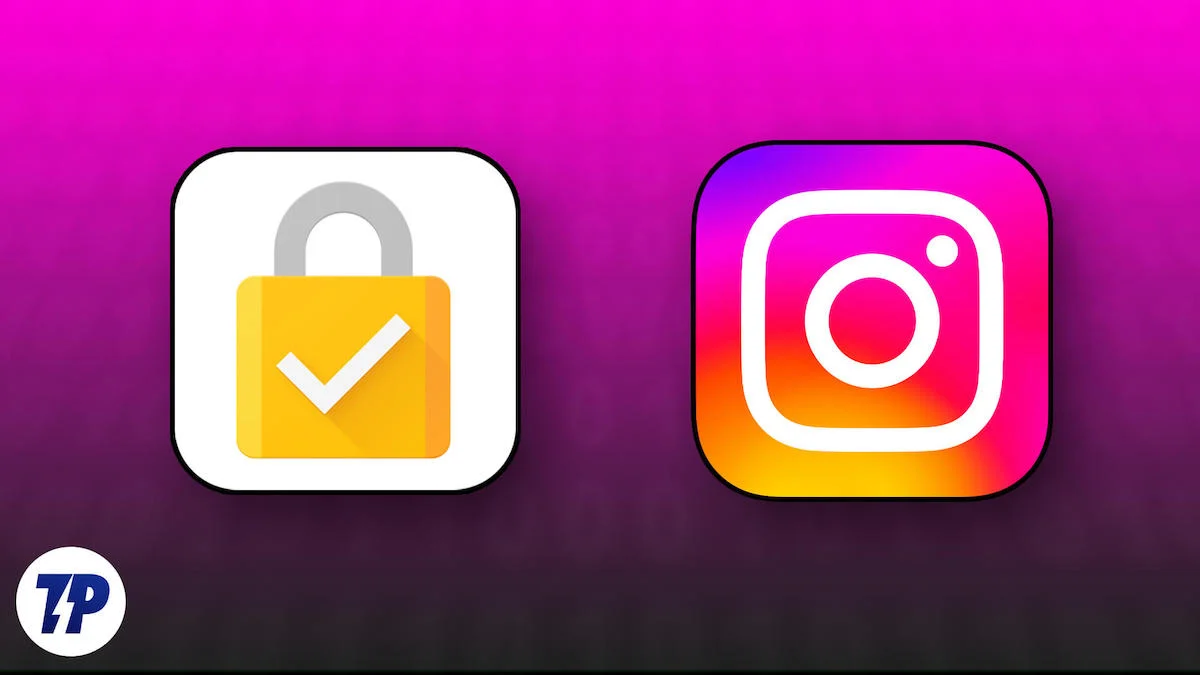
Gdy zezwolisz Google na zapisanie Twoich danych uwierzytelniających, Google Smart Lock poprosi Cię o automatyczne zalogowanie się do odpowiednich aplikacji i stron internetowych. Niestety, Instagram, który obsługuje również logowanie za pomocą Google Smart Lock, często napotyka podobne krytyczne problemy. Najważniejszy z nich uniemożliwia zalogowanie się na inne konto w ramach tej samej aplikacji.
Naturalnie chciałbyś wyłączyć Google Smart Lock na Instagramie, aby rozwiązać problemy, o czym jest ten artykuł. Czytaj dalej, aby dowiedzieć się więcej.
Spis treści
Wyłącz Google Smart Lock na Instagramie
Głównym powodem, dla którego Instagram zmusza Cię do logowania się za pomocą Google Smart Lock, jest to, że masz zapisane dane uwierzytelniające. Może to być spowodowane zaakceptowaniem pytania „Zapamiętasz hasło do tej witryny?” monituj podczas logowania się na swoje konto na Instagramie online lub zezwalając Google na zapisanie Twoich danych uwierzytelniających na Instagramie podczas logowania się na Twoje konto w aplikacji Instagram. Niezależnie od tego, najpierw zajmiemy się tym, jak pozbyć się irytującego monitu logowania Google Smart Lock, a następnie dowiemy się, jak uniemożliwić dalsze zapisywanie haseł.
Śl. NIE | Metoda | Jak to działa |
|---|---|---|
1 | Wyczyść dane aplikacji Instagram | Resetuje aplikację, czyszcząc pamięć podręczną i dane, wymuszając nowy start i usuwając zapisane poświadczenia. |
2 | Usuń zapisane hasło na Instagramie | Usuwa zapisane dane logowania do Instagrama z Menedżera haseł Google, uniemożliwiając automatyczne logowanie za pomocą Smart Lock. |
3 | Usuń Google Smart Lock z Zaufanych agentów | Wyłącza Google Smart Lock jako zaufanego agenta, uniemożliwiając mu automatyczne logowanie się do aplikacji takich jak Instagram. |
4 | Wyłącz na stałe poświadczenia zapisywania | Blokuje Instagram w Google Smart Lock, uniemożliwiając zapisywanie lub używanie danych uwierzytelniających w przyszłości. |
5 | Wyłącz monity o automatyczne logowanie | Wyłącza możliwość oferowania przez Google Smart Lock monitów o zapisanie hasła i automatycznego logowania na Instagramie. |
6 | Zresetuj Google Smart Lock | Usuwa powiązane konto Google, skutecznie resetując połączenie i funkcjonalność Smart Lock z Instagramem. |
Wyczyść dane aplikacji Instagram
Chociaż ta metoda zwykle nie działa w tym przypadku, nadal możesz spróbować, ponieważ jest raczej nieskomplikowana. Wyczyszczenie danych aplikacji i jej pamięci podręcznej powoduje całkowite zresetowanie aplikacji, a tym samym wylogowanie i umożliwienie rozpoczęcia od nowa. Oto jak to zrobić na urządzeniu z Androidem:
- Naciśnij i przytrzymaj ikonę Instagrama i wybierz Informacje o aplikacji. Możesz też przejść do Ustawień aplikacji na swoim urządzeniu i poszukać Instagramu na liście aplikacji.
- Stuknij opcję Pamięć , aby wyświetlić ilość miejsca zajmowanego przez Instagram.
- Wybierz Wyczyść pamięć podręczną , a następnie Wyczyść dane , aby całkowicie zresetować dane aplikacji Instagram.
- Kontynuuj, ponownie uruchamiając aplikację i sprawdź, czy pojawi się monit logowania.
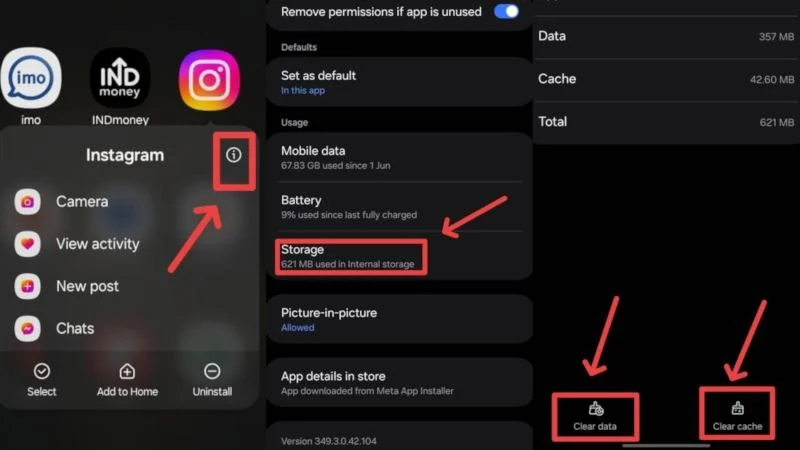
Możesz także spróbować ponownie zainstalować aplikację po jej odinstalowaniu, jeśli powyższa metoda nie działa zgodnie z oczekiwaniami.

Usuń zapisane hasło na Instagramie
Ponieważ Google Smart Lock zapisuje Twoje dane uwierzytelniające, najlepiej je usunąć, aby pozbyć się irytującego monitu o logowanie. Aby to zrobić:
- Otwórz Ustawienia swojego urządzenia i wejdź do sekcji Google .
- Wybierz wymagane konto Google i wybierz opcję Zarządzaj swoim kontem Google . Dostęp do ustawień konta Google możesz uzyskać, klikając ikonę swojego profilu w aplikacji Gmail .
- Wprowadź Ustawienia zabezpieczeń z górnego paska narzędzi.
- Przewiń w dół i dotknij Zarządzaj hasłami .
- Poszukaj Instagrama i dotknij go.
- Kliknij Usuń, aby usunąć zapisane hasło do Instagrama.
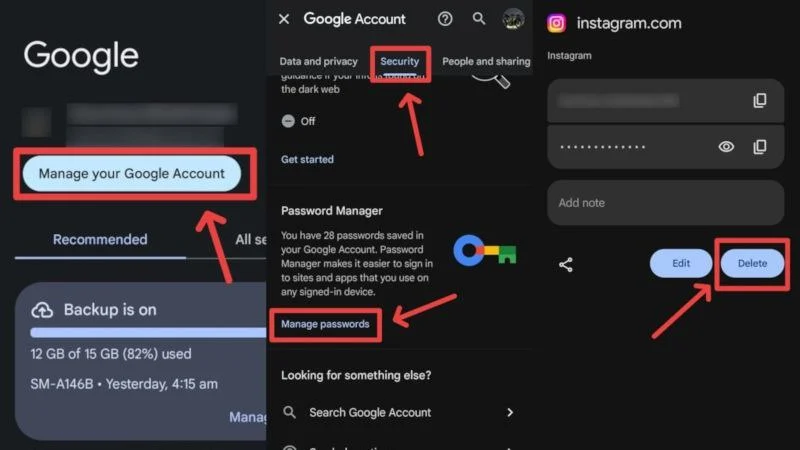
Ta metoda jest zdecydowanie najlepszym sposobem na wyłączenie Google Smart Lock na Instagramie. Dodatkowo możesz uzyskać dostęp do strony menedżera haseł za pomocą dowolnej przeglądarki, aby wprowadzić zmiany na komputerze PC lub iPhonie.
Usuń Google Smart Lock z zaufanych agentów
Jeśli nie wiesz, za wszystkie logowania bez użycia hasła odpowiadają zaufani agenci, co wyjaśnia, dlaczego monity widzisz tylko z Google Smart Lock, a nie z innych aplikacji. Na szczęście Android umożliwia wyłączanie istniejących zaufanych agentów, nawet tych domyślnych. Oto jak możesz to zrobić:
- Otwórz Ustawienia swojego urządzenia i poszukaj ustawień Bezpieczeństwa i prywatności .
- Przewiń w dół i wybierz Więcej ustawień zabezpieczeń . Może mieć inną nazwę, w zależności od używanego telefonu.
- Wybierz opcję Agenci zaufania .
- Wyłącz przełącznik obok pozycji Rozszerz odblokowanie lub Sklep Google Play , w zależności od urządzenia. Ponownie nazwa może się różnić, ale możesz zidentyfikować przełącznik za pomocą starej ikony Sklepu Google Play, jeśli wyświetla się na Twoim telefonie.
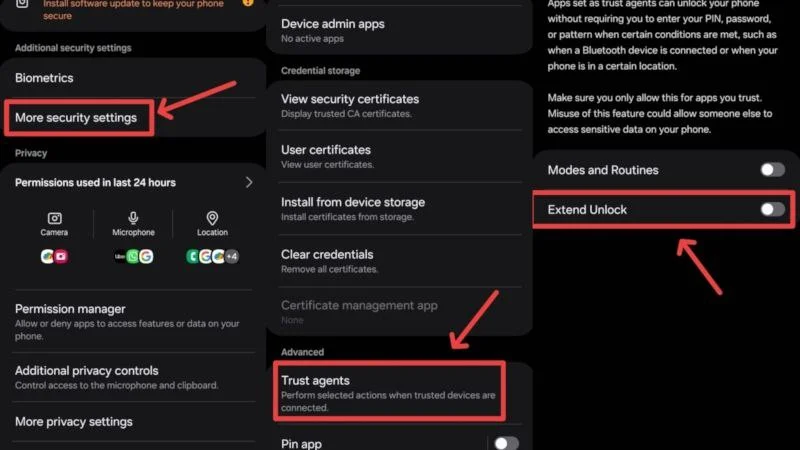
Teraz, gdy uporaliśmy się z irytującymi monitami o logowanie, musisz zastosować się do kolejnych metod, aby mieć pewność, że Google Smart Lock nigdy nie zapisze Twoich danych logowania na Instagramie.
Wyłącz na stałe Google Smart Lock, aby zapisać dane logowania na Instagramie
Okazuje się, że możesz wyłączyć zapisywanie danych uwierzytelniających na Instagramie, co przypomina całkowite zablokowanie ich na liście. Ponadto możesz dodawać aplikacje do tej listy i stron internetowych. Aby to zrobić:
- Otwórz Ustawienia swojego urządzenia i wejdź do sekcji Google .
- Wybierz wymagane konto Google i wybierz opcję Zarządzaj swoim kontem Google . Możesz też uzyskać dostęp do ustawień swojego konta Google, klikając ikonę swojego profilu w aplikacji Gmail .
- Wprowadź Ustawienia zabezpieczeń z górnego paska narzędzi.
- Przewiń w dół i dotknij Zarządzaj hasłami .
- Przejdź do zakładki Ustawienia z dolnego panelu.
- Przewiń w dół do sekcji Odrzucone witryny i aplikacje i dotknij ikony plusa (+) z napisem Dodaj więcej .
- Wybierz Instagram z listy aplikacji.
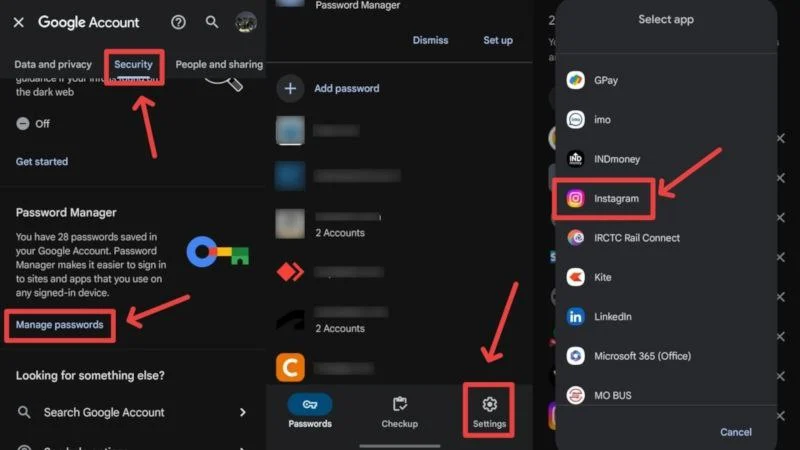
Aby uzyskać dostęp do swojej listy zablokowanych w Internecie, odwiedź tutaj.
Wyłącz monity o automatyczne logowanie
Aby zapobiec wyświetlaniu wyskakujących okienek logowania, możesz wyłączyć automatyczne logowanie i zapisać monity o hasło na swoim urządzeniu, wykonując poniższe czynności.
- Otwórz Ustawienia swojego urządzenia i wejdź do sekcji Google .
- Wybierz wymagane konto Google i wybierz opcję Zarządzaj swoim kontem Google . Możesz też uzyskać dostęp do ustawień swojego konta Google, klikając ikonę swojego profilu w aplikacji Gmail .
- Wprowadź Ustawienia zabezpieczeń z górnego paska narzędzi.
- Przewiń w dół i dotknij Zarządzaj hasłami .
- Przejdź do zakładki Ustawienia z dolnego panelu.
- Wyłącz przełączniki obok opcji Oferta zapisywania haseł i automatycznego logowania .
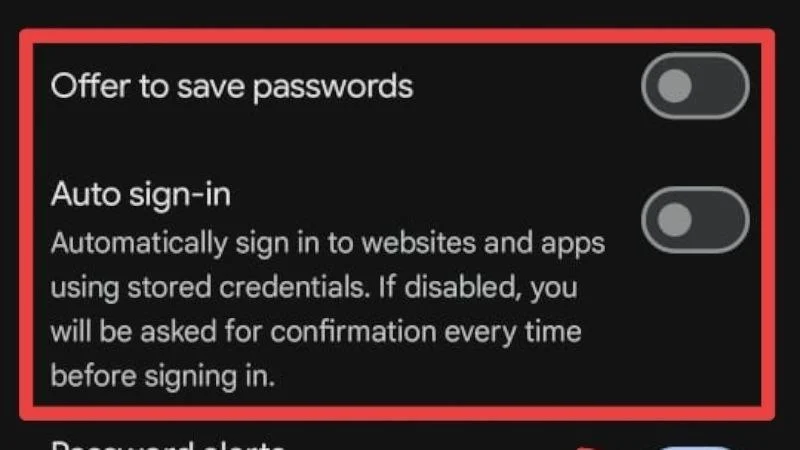
Można to również zrobić w Internecie, odwiedzając tę witrynę.
Zresetuj Google Smart Lock, usuwając powiązane konto Google
Innym sposobem całkowitego zresetowania Google Smart Lock jest usunięcie z urządzenia powiązanego z nim wadliwego konta Google. Spowoduje to zresetowanie działania Smart Lock. Aby usunąć konto Google z urządzenia z systemem Android,
- Otwórz Ustawienia swojego urządzenia i poszukaj ustawień Konta i kopie zapasowe .
- Wybierz Zarządzaj kontami , aby wyświetlić wszystkie konta Google zapisane na Twoim urządzeniu.
- Wybierz żądane konto Google, jeśli masz więcej niż jedno konto.
- Kliknij Usuń konto i potwierdź swoje działanie.
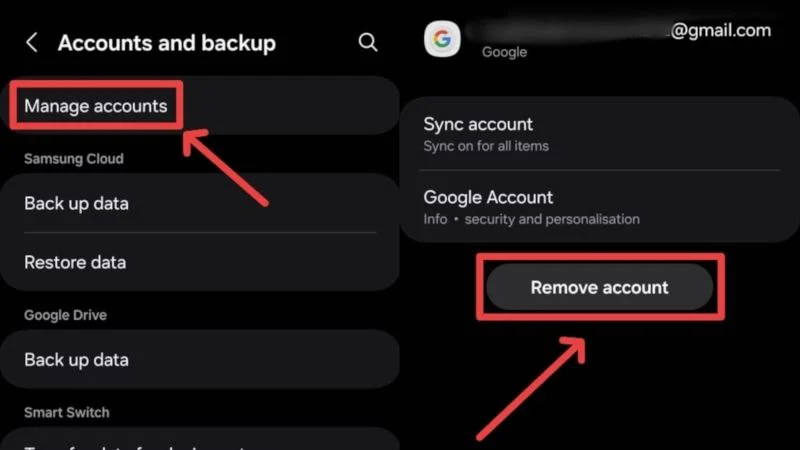
Następnie możesz sprawdzić, czy problem nadal występuje, ponownie dodając usunięte konto Google i ponownie uruchamiając aplikację Instagram.
Wyłącz Google Smart Lock na Instagramie zgodnie z prawem
Choć niewątpliwie przydatne narzędzie, Google Smart Lock potrafi czasami zawieść, szczególnie w przypadku logowania na Instagramie. W większości przypadków problem można rozwiązać, czyszcząc dane aplikacji lub usuwając zapisane hasła. Wyłączenie monitów „Zapisz hasło” i automatycznego logowania to kolejny sposób, aby mieć pewność, że nie będą Ci przeszkadzać ciągłe monity Google Smart Lock. Możesz skorzystać z innych metod wymienionych powyżej i nie tylko zapobiec monitowi o logowanie, ale także upewnić się, że nigdy więcej nie dopuścisz do interwencji Google Smart Lock.
Dalsza lektura:
Jak zabezpieczyć swoje konto Gmail
Jak sprawdzić, czy ktoś jest zalogowany na Twoje konto na Instagramie
Jak ukryć konto na Instagramie i uniemożliwić innym znalezienie Cię
Jak wylogować się z Instagrama na wszystkich urządzeniach: krótki przewodnik
